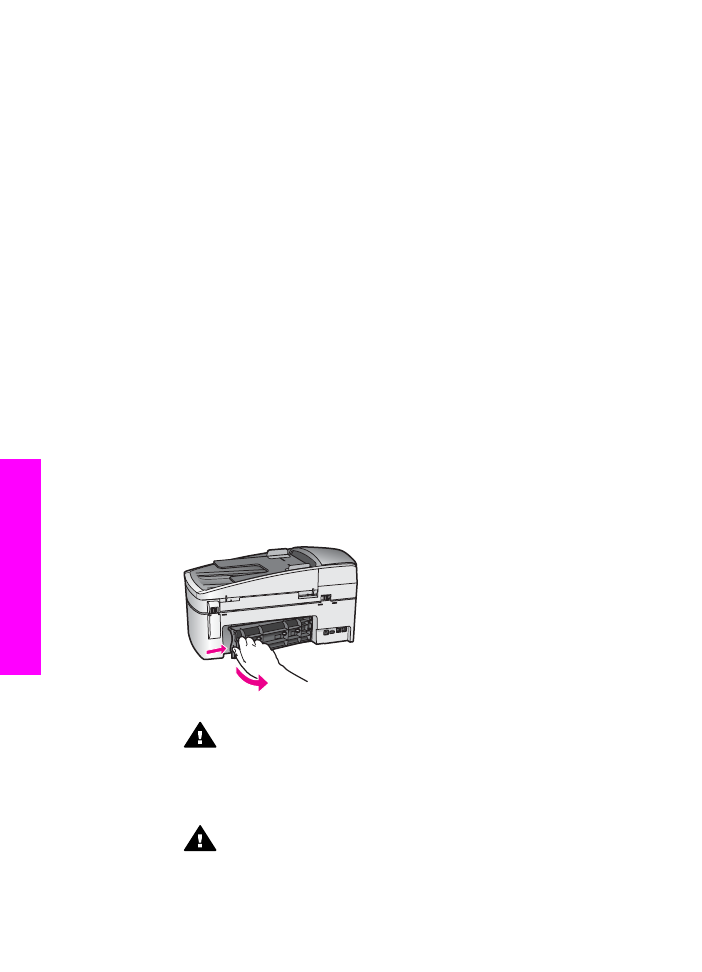
Resolução de problemas em papel
Para ajudar a evitar atolamentos de papel, use somente os tipos de papel
recomendados para o HP all-in-one. Para ver uma lista dos papéis recomendados,
consulte a Ajuda na tela do HP Image Zone, ou acesse
www.hp.com/support
.
Não carregue papel enrolado ou amassado ou papel com bordas dobradas ou
rasgadas na bandeja de entrada. Para obter mais informações, consulte
Como evitar
atolamentos de papel
.
Se o papel ficar preso no dispositivo, siga estas instruções para limpar o atolamento.
Atolamento de papel no HP all-in-one
Solução
1
Pressione a lingüeta no lado esquerdo da porta de limpeza posterior para
liberar a porta. Remova a porta puxando-a do HP all-in-one.
Cuidado
Tentar eliminar um atolamento de papel pela frente do
HP all-in-one pode danificar o mecanismo de impressão. Sempre
acesse e elimine atolamentos de papel pela porta de limpeza
posterior.
2
Puxe o papel com cuidado, retirando-o dos rolos.
Aviso
Se o papel se rasgar quando você o remover dos rolos,
verifique se nos rolos e nas rodas há pedaços de papel que ainda
podem estar dentro do dispositivo. Se você não remover todos os
Capítulo 15
156
HP Officejet 6200 series all-in-one
Informações
sobre
resolução
de
problemas
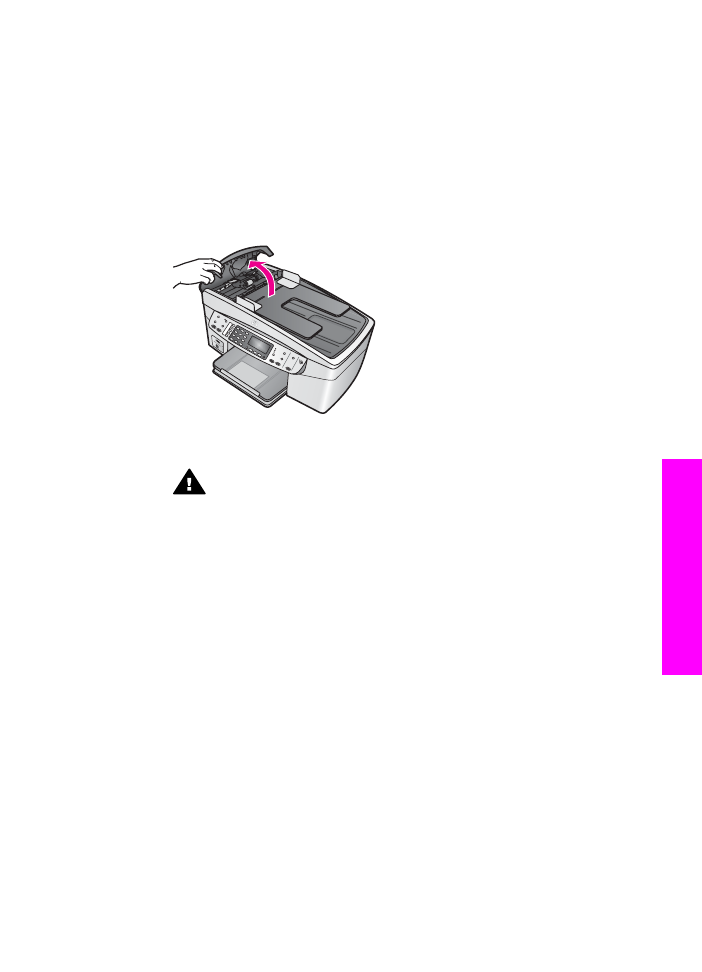
pedaços de papel do HP all-in-one, provavelmente ocorrerão mais
atolamentos de papel.
3
Recoloque a porta de limpeza posterior. Empurre cuidadosamente a porta
para a frente até que ela se encaixe no lugar.
4
Pressione
OK
para continuar o trabalho atual.
Ocorreu um atolamento de papel no alimentador automático de documentos
Solução
1
Levante a tampa do alimentador automático de documentos.
2
Puxe o papel com cuidado, retirando-o dos rolos.
Aviso
Se o papel se rasgar quando você o remover dos rolos,
verifique se nos rolos e nas rodas há pedaços de papel que ainda
podem estar dentro do alimentador automático de documentos. Se
você não remover todos os pedaços de papel do HP all-in-one,
provavelmente ocorrerão mais atolamentos de papel.
3
Feche a tampa do alimentador automático de documentos.
O alimentador automático de documentos pega muitas páginas ou nenhuma
Causa
Você precisa limpar os rolos e o bloco separador dentro do alimentador automático
de documentos. Lascas de lápis, cera ou tinta podem se acumular nos rolos ou
blocos após muito uso, ou se você copiar originais escritos à mão ou originais com
muita tinta.
●
Se o alimentador automático de documentos não pegar nenhuma página, os
rolos precisam ser limpos.
●
Se o alimentador automático de documentos pegar várias páginas em vez de
uma por vez, o bloco separador precisa ser limpo.
Solução
No alimentador automático de documentos, carregue uma ou duas folhas de
papel brancas de página inteira e sem uso; então pressione
Iniciar cópia - preto
para passar as folhas por dentro do alimentador. O papel comum solta e absorve
resíduos dos rolos e do bloco separador.
Guia do usuário
157
Informações
sobre
resolução
de
problemas
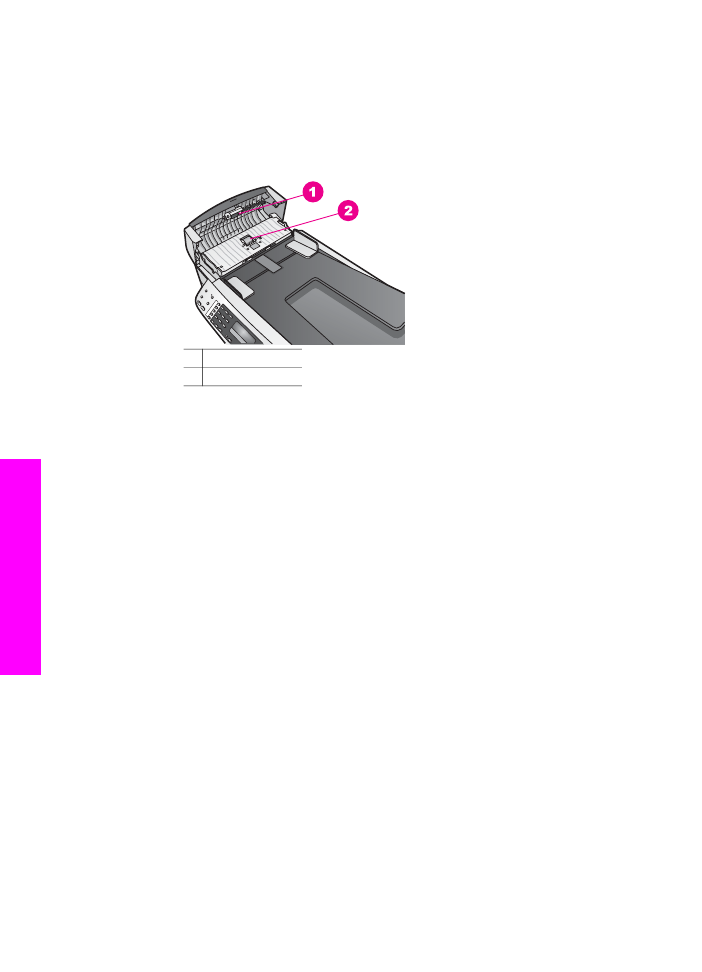
Se o problema persistir, ou se o alimentador não pegar o papel comum, limpe
manualmente os rolos e o bloco separador.
Para limpar os rolos ou bloco separador
1
Levante a tampa do alimentador automático de documentos.
Os rolos e o bloco separador são identificados na ilustração a seguir.
1 Rolos
2 Bloco separador
2
Umedeça ligeiramente um pano sem fiapos na água destilada e retire todo o
excesso de água do pano.
3
Use o pano úmido para remover qualquer resíduo dos rolos ou do bloco
separador.
4
Se o resíduo não sair com água destilada, tente usar álcool isopropílico.
5
Feche a tampa do alimentador automático de documentos.